- ¿Dolby Atmos no funciona en Windows 10? Los controladores de sonido son los sospechosos habituales, así que asegúrese de comenzar su investigación allí.
- Si está luchando con un caso severo de Dolby Atmos que no aparece en el sonido espacial, verifique también el modo Exclusivo.
- Todo lo que tiene que hacer es habilitar Dolby Atmos para acceder a las configuraciones de audio y configurarlas correctamente.
- Obviamente, puede hacer uso de las herramientas de solución de problemas de Windows para reparar un sonido Dolby Atmos Spatial que no muestra la instancia.

3. Ejecute el solucionador de problemas de sonido integrado
- prensa Tecla de Windows + I abrir Ajustes.
- Escoger Actualización y seguridad.
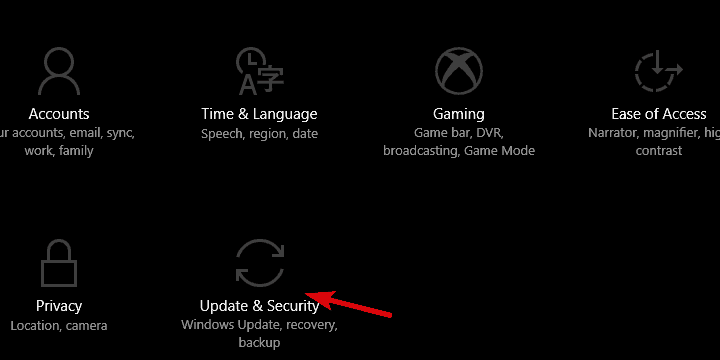
- Seleccione Solucionar problemas desde el panel izquierdo.
- Resaltar el Reproducción de audio solucionador de problemas y haga clic en Ejecute el solucionador de problemas.
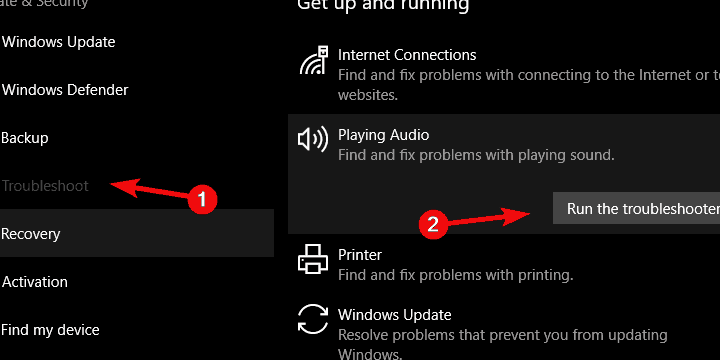
- Siga las instrucciones y, una vez que el solucionador de problemas finalice la tarea, reinicie su PC.
- Abierto Icono de sonido> espacialsonar e intente habilitar Dolby Atmos nuevamente.
Si tiene problemas para abrir la aplicación Configuración, Mira este articulo para resolver el problema.
El solucionador de problemas de reproducción de audio de Windows debería resolver algunos problemas menores, especialmente los ocasionados por las actualizaciones.
Si el solucionador de problemas no se carga con un error, consulte este artículo.
4. Habilitar las opciones del modo exclusivo
- Haga clic derecho en el Icono de sonido en el área de notificaciones y abra Dispositivos de reproducción.
- Haga clic con el botón derecho en su dispositivo de reproducción predeterminado y abra Propiedades.

- En primer lugar, seleccione el Sonido espacial pestaña y asegúrese de Dolby Atmos para auriculares está habilitado.

- Ahora, seleccione el Avanzado pestaña.
- Bajo la Modo exclusivo, habilita ambos Permitir que las aplicaciones tomen el control exclusivo de este dispositivo y Dar prioridad a la aplicación exclusiva.
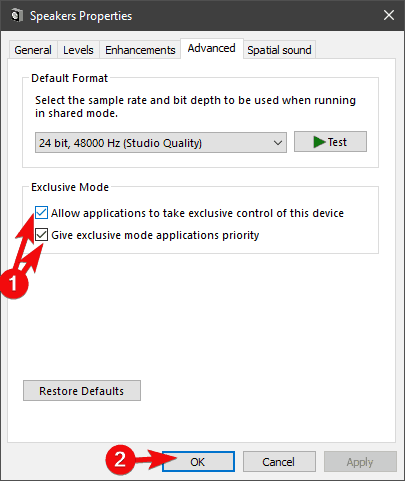
- Confirme los cambios y compruebe si las funciones de sonido espacial están disponibles o en funcionamiento.
Algunas aplicaciones de terceros para la reproducción y reproducción de audio tienden a tomar los asuntos bajo su propio control, en lugar de depender de los recursos del sistema.
Windows Sonic es una parte integrada de la plataforma de Windows, mientras que Dolby Atmos es (por el momento) una herramienta adquirida de una fuente de terceros.
Por lo tanto, asegúrese de que el modo exclusivo, que otorga acceso a herramientas de terceros, esté habilitado. Estas opciones deben estar habilitadas de forma predeterminada, pero vale la pena revisarlas antes de continuar con pasos adicionales.
5. Ejecute el solucionador de problemas descargable
- Navegar aquí para descargar el solucionador de problemas de Easy Fix Sound.
- Ejecute el solucionador de problemas y espere hasta que resuelva (con suerte) los problemas de sonido.
- Reinicie su PC y pruebe Dolby Atmos / Spatial Sound de nuevo.
Si el solucionador de problemas incorporado mencionado anteriormente no fue eficiente para resolver el problema en cuestión, recomendamos usar un solucionador de problemas descargable que podría ser más adecuado para el trabajo.
Existe una línea completa de herramientas de solución de problemas Easy Fix proporcionadas por Microsoft. Son, en un sentido general, similares a las herramientas integradas de resolución de problemas.
Si el solucionador de problemas se detiene antes de completar el proceso, corríjalo con estos pasos.


